Saya mendapatkan keluhan dari teman saya bahwa Webcam di laptopnya entah kenapa tidak bisa digunakan, padahal tidak pernah merasa melakukan hal apapun yang berhubungan. Usut punya usut ternyata penyebabnya adalah sederhana dan solusinya pun mudah.
Yang terjadi bukanlah adanya kerusakan, terlepas dari pemasangan, atau dimatikan secara fisik. Saya tidak sengaja menemukan bahwa hardware yang dimaksud dimatikan secara software, dan ini bisa dilihat melalui Device Manager di Windows.
Untuk mengaktifkannya kembali silahkan anda akses dulu Device Manager dengan menjalankan run command (Windows+R), kemudian isikan devmgmt.msc dan tekan tombol ENTER.
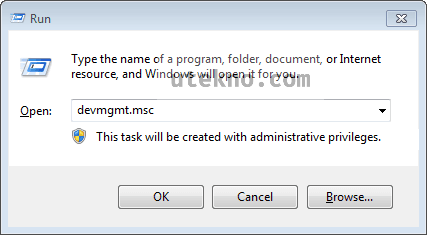
Pada Device Manager cari nama hardware yang tidak aktif, dalam hal ini saya mencari Webcam yang terletak pada Imaging Device.
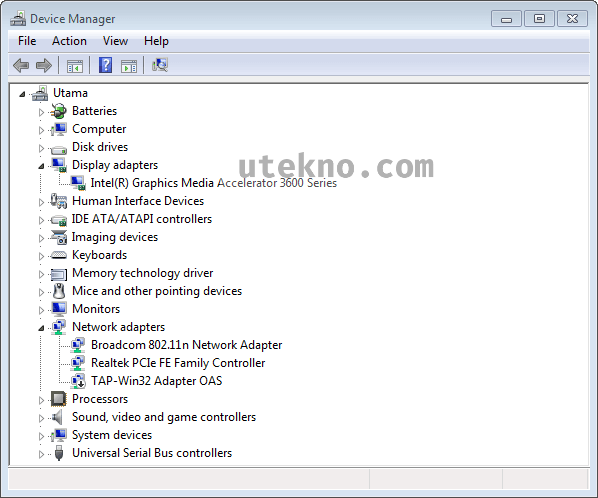
Pastikan memang hardware tersebut mati dengan double-click pada namanya untuk menampilkan Propertiesnya, kalau benar maka dalam Device Status akan berisikan pesan “This device is disabled. (Code 22) Click Enable Device to enable this device.”.
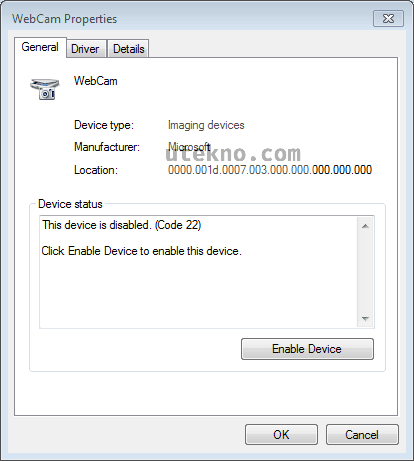
Untuk menghidupkan perangkat itu klik saja tombol Enabled Device, atau bisa dari tampilan awal Device Manager dengan klik kanan > Enable. Silahkan pakai cara yang menurut anda paling mudah.
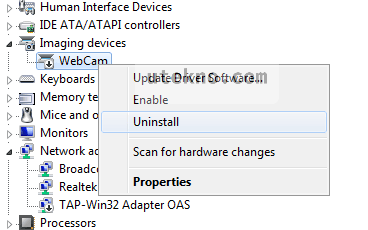
Dan cerita ini berakhir bahagia, setelah itu teman saya dapat memakai Webcamnya lagi untuk video chatting di Skype. Kenapa kok bisa mati Webcamnya? Tampaknya akan menjadi misteri, mungkin ketidaksengajaan saat asal klik.
ada gak yang langsung keterangan aja bukan pake gambar?
Halo, keterangan seperti apa yang diinginkan? Mudahnya langsung saja akses Device Manager (seperti diawal artikel):
Sebenarnya langkah – langkah untuk menghidupkan hardware di Windows memang cuma seperti itu, gambar – gambar diatas untuk membantu memperjelas maksudnya.
Halo saya mau tanya.
jadi kejadiannya tiba2 sambungan internet melalu Lan card hilang atau tidak terdekteksi.
trus saya coba2 cari2 cara salah 1 nya itu disuruh menghapus nama hardware LAN card nya di network adapter melalui device manager. alhasil saya tidak bisa lagi mendeteksi LAN CARD tersebut.
pertanyaannya:
-apakah ada solusi cara mengembalikannya selain INstall ulang?
–
Halo, itu tinggal detect new hardware atau install ulang drivernya mas. Sudah dicoba mas? Ini di Windows apa ya? Misal laptop bisa disertakan merek dan tipenya mas.
sudah saya coba detect/add new hardware tapi ga ada yg keluar mas. ini di Windows 8 32bit. di PC kebetulan nihh. merk TP link LAN card nya.
Jadi Scan for hardware changes di Device Manager gagal mas?
Coba buka command prompt dengan hak administrator kemudian ketikkan perintah:
sfc /scannow
Setelah selesai restart komputernya.